אם אתה זקוק לעזרה עם סיסמת Wi‑Fi שלך
אם אינכם יודעים מה הסיסמה של רשת Wi-Fi או שאינכם זוכרים אותה, הפתרונות הבאים עשויים לעזור.
זיהוי רשת המוגנת באמצעות סיסמה
אם רשת Wi-Fi כוללת לצד שמה, זוהי רשת המוגנת באמצעות סיסמה. סיסמאות לרשת אלחוטית הן רגישות לאותיות גדולות או קטנות, לכן חשוב לוודא שאתם מקלידים את התווים הנכונים המייצגים אותיות גדולות או קטנות.
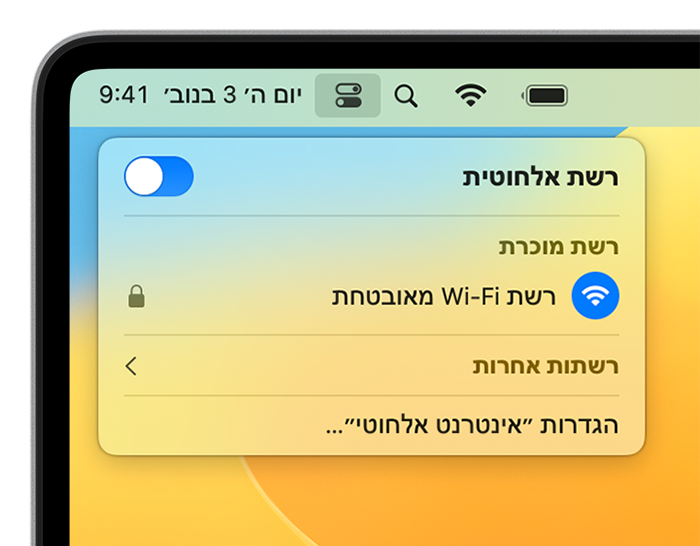
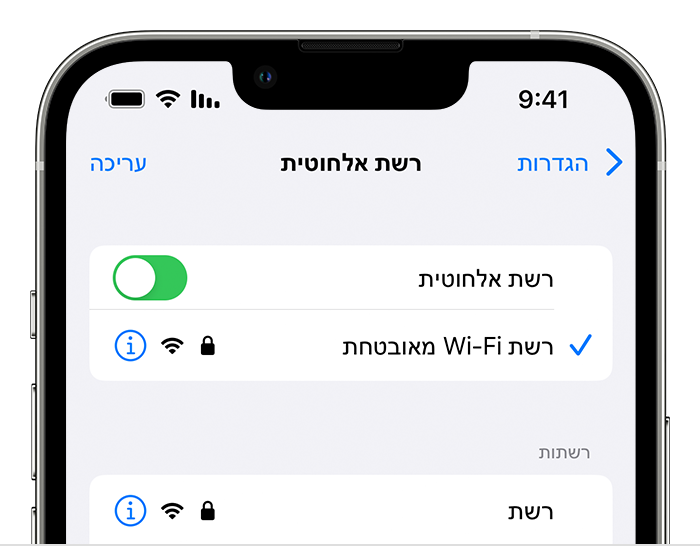
איך להשיג את הסיסמה לרשת אלחוטית ממכשיר אחר
מכשירי Apple אחרים שהצטרפו לרשת האלחוטית יכולים לשתף איתכם את סיסמת הרשת. אפשר גם להשתמש בהם כדי לראות את הסיסמה או להעתיק אותה.
קבלת הסיסמה מ-iPhone או מ-iPad אחר
קבלת הסיסמה מ-Mac אחר
או העתיקו את הסיסמה, אם מערכת ההפעלה של ה-Mac היא macOS Ventura ואילך:
מתוך התפריט של Apple , בחרו ב'הגדרות המערכת'.
בסרגל הצד לחצו על 'רשת', ואחר כך לחצו על 'רשת אלחוטית' בצד שמאל.
גללו מטה ולחצו על 'מתקדם' כדי לפתוח את רשימת הרשתות הידועות.
לחצו על לצד שם הרשת, ולאחר מכן בחרו באפשרות 'העתק סיסמה'.
הדביקו את הסיסמה במקום אחר כדי לראות אותה. אם שני המכשירים הם שלכם, ייתכן שתוכלו להשתמש ב'לוח אוניברסלי' כדי להדביק את הסיסמה ישירות במכשיר השני.
איך לחפש את סיסמת הרשת האלחוטית במקומות אחרים
אם אתם מנהלים את הנתב האלחוטי ויכולים להתחבר לדף האינטרנט או ליישום המיועד לניהול מערכת, תוכלו להציג או לשנות את הסיסמה לרשת שלו שם.
אם אתם משתמשים ברשת אלחוטית ציבורית בספריה, במלון, בעסק או בחלל משותף אחר, בקשו עזרה מאחד מחברי הצוות, או חפשו דפי מידע שבהם מופיעים שם הרשת והסיסמה. בחלק מהרשתות האלחוטיות הציבוריות, אתם עשויים להתבקש להתחבר לאחר ההצטרפות.
חפשו תווית על הנתב האלחוטי, בדקו את התיעוד של הנתב או חפשו דף מידע שהשאירו האדם או ספק האינטרנט שהגדירו את הנתב. ייתכן שבמקומות האלה תמצאו את שם הרשת המהווה ברירת מחדל (או SSID) ואת הסיסמה (או מפתח רשת), שעשויים עדיין להיות בשימוש.
פנו לאדם או לספק האינטרנט שהגדירו את הנתב. אפשרות אחרת היא לפנות ליצרן הנתב. ייתכן שהוא יוכל לעזור לכם לשחזר את הסיסמה או לאפס אותה.
איך להסיר את הרשת האלחוטית ואחר כך להצטרף אליה שוב
אם המכשיר שלכם הצטרף בעבר לרשת עם הסיסמה הישנה לרשת, וכעת אתם רוצים שהוא יצטרף עם הסיסמה החדשה לרשת, אתם יכולים להסיר את הרשת האלחוטית ואז להצטרף אליה שוב. כשתצטרפו מחדש לרשת, תתבקשו להזין את הסיסמה הנוכחית שלה.
